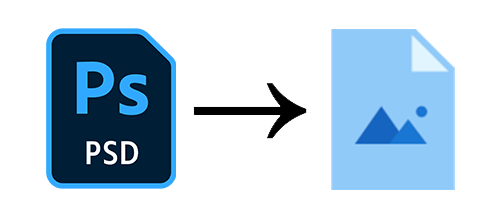
PSD(Photoshop 文档)是 Adobe Photoshop 的原生图像文件格式。 PSD 文件通常用于创建徽标、小册子和其他图像。设计师可以在 Adobe Photoshop 中将 Photoshop 图层导出为 PNG 图像。我们可以在没有 Photoshop 的情况下以编程方式将 PSD 文件转换或导出为 PNG 图像。在本文中,我们将学习如何在 C# 中将 PSD 转换为 PNG。
本文将涵盖以下主题:
C# PSD 到 PNG 转换器 API
为了将 PSD 文件转换为 PNG 图像,我们将使用 Aspose.PSD for .NET API。该 API 允许轻松操作 Adobe Photoshop 文件格式。它还允许 .NET 应用程序加载和读取 PSD 和 PSB 文件。无需安装 Adobe Photoshop,即可更新图层属性、添加水印、旋转、缩放、渲染和转换 PSD 和许多其他支持的文件格式。
API 的 Image 类是所有类型图像的基类。 API 的 PsdImage 类允许加载、编辑和保存 PSD 文件。它提供了 Save(string, ImageOptionsBase) 方法,根据保存选项将 PSD 以指定的文件格式保存到指定的文件位置。 API 提供 PsdLoadOptions 类来指定 PSD 加载选项。 PngOptions 类提供 PNG 文件格式创建选项。
PM> Install-Package Aspose.PSD
如何将PSD转换为PNG
我们可以按照以下步骤轻松地将任何 PSD 文件转换为 PNG 图像格式:
- 定义 PSD 加载选项。
- 加载 PSD 文件。
- 指定 PNG 保存选项。
- 将 PSD 保存为 PNG。
以下部分介绍如何将这些步骤转换为 C# 代码并将 PSD 文件导出为 PNG 格式。
使用 C# 将 PSD 转换为 PNG
我们可以按照以下步骤将 PSD 文件转换为 PNG 图像:
- 首先,创建 PsdLoadOptions 类的实例。
- 然后,指定加载选项,例如 ReadOnlyMode。
- 接下来,使用 Image 类将 PSD 文件加载为 PsdImage。
- 然后,初始化 PngOptions 类对象。
- 之后,指定 PNG 选项,例如 ColorType、Progressive、CompressionLevel 等。
- 最后,使用 Save() 方法保存输出文件。
以下代码示例展示了如何在 C# 中将 PSD 转换为 PNG。
// 此代码示例演示如何将 PSD 转换为 PNG。
// 指定加载选项
var loadOptions = new PsdLoadOptions();
loadOptions.ReadOnlyMode = true;
// 加载 PSD 文件
var psdImage = (PsdImage)Image.Load("C:\\Files\\sample.psd", loadOptions);
// 指定 PNG 选项
var options = new PngOptions();
options.ColorType = PngColorType.TruecolorWithAlpha;
options.Progressive = true;
options.CompressionLevel = 9;
// 将图像保存为 PNG
psdImage.Save("C:\\Files\\samplePsdToPng.png", options);
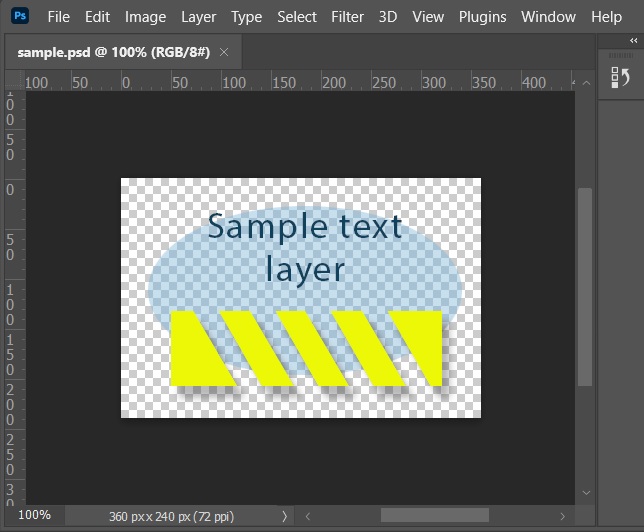
源 PSD
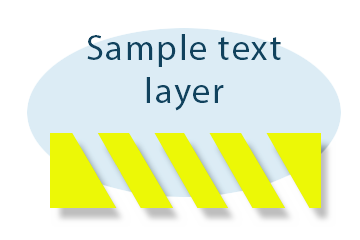
转换后的 PNG
获得免费临时许可证
您可以获得免费的临时许可证 试用 Aspose.PSD for .NET,不受评估限制。
结论
在本文中,我们学习了如何:
- 加载现有的 PSD 文件;
- 指定 PSD 加载和 PNG 选项;
- 使用 C# 将 PSD 保存为 PNG。
除了在 C# 中将 PSD 转换为 PNG,您还可以使用 documentation 了解更多关于 Aspose.PSD for .NET 的信息,并探索 API 支持的不同功能。如有任何歧义,请随时在我们的 免费支持论坛 上与我们联系。